Macでキーボード言語を変更して言語を追加する方法
簡単なトグルMACキーボード言語:ショートカットと設定ガイド
バイリンガリズムを切り替える必要がありますか、それともDuolingoを使用して新しい言語を学んでいますか?この記事では、Macのキーボード言語を簡単に変更し、新しいキーボード言語を追加し、それらの間にシームレスに切り替える方法を紹介します。
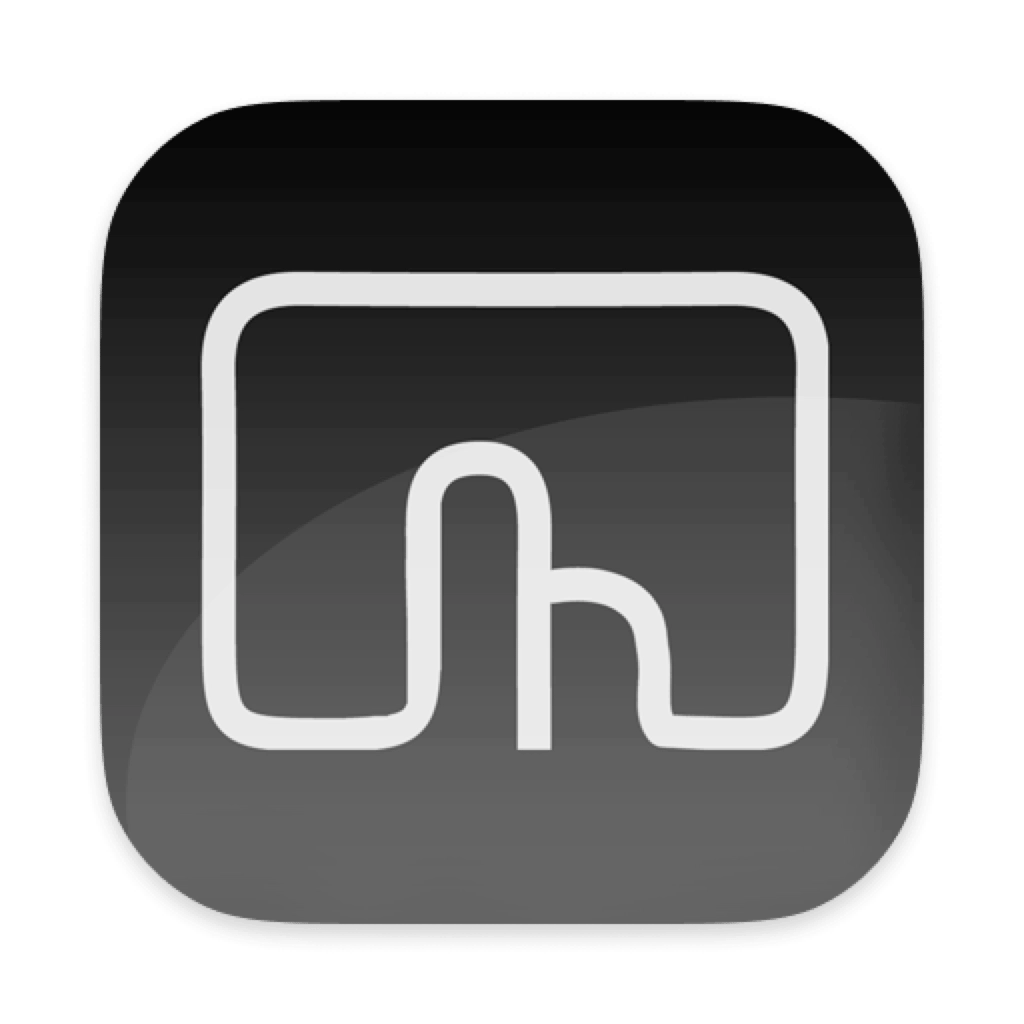
あなたのMacにあなたにサービスを提供させます
bettertouchtoolで希望するショートカットキーを作成します。 SetAppで利用可能。
無料の試験セキュリティテスト
言語ショートカットキー設定を変更する3つの方法
職場で2つの言語を切り替える必要がある場合、または新しい言語を学習するときに、正しいショートカットキーを使用すると、操作が大幅に簡素化される可能性があります。言語をスムーズに切り替える最良の方法のいくつかは次のとおりです。
ショートカットキーを使用してMacのキーボード言語を変更する方法
ショートカットキーは、通常マルチステッププロセスを必要とする操作に必要な作業量を減らす必要がある場合に恩恵です。たとえば、いくつかのショートカットを使用して、毎回一連の操作を実行することなく、すべての正しいフォーマットをすぐに実装できます。もちろん、ショートカットキーを使用してキーボード言語を変更することもできます。
MACには、キーボード言語を切り替えるショートカットキーが組み込まれています。タイピングを開始すると、別のキーボード言語に切り替えたことがわかります。 このショートカットキーをカスタマイズして好みに合わせてカスタマイズしたい場合:
Appleメニュー>システム設定に移動します。
- 下にスクロールして、「キーボード」をクリックします。
- 「キーボードショートカット」をクリックします。
-
 「入力ソース」をクリックします。
「入力ソース」をクリックします。 - キーの組み合わせ( コントロールスペース
- )をダブルクリックし、独自のショートカットキーを入力します。
 またお読みください:
またお読みください:
MACで絵文字を使用しています
- マックのタイトルタグ
- MACで反転した質問マークを入力する方法
- MAC関数キー
 ヒント:私と同じようにショートカットキーに夢中になっている場合、またはワークフローにそれらを適用し始めたい場合、サードパーティツールはMacの機能を超えるのに役立ちます。 BetterTouchToolを使用して、特定のアプリケーションの開設からカラーセレクターの表示まで、あらゆる種類のカスタムキーボードショートカットを作成します。
ヒント:私と同じようにショートカットキーに夢中になっている場合、またはワークフローにそれらを適用し始めたい場合、サードパーティツールはMacの機能を超えるのに役立ちます。 BetterTouchToolを使用して、特定のアプリケーションの開設からカラーセレクターの表示まで、あらゆる種類のカスタムキーボードショートカットを作成します。
特に、複数の操作を迅速に行う必要がある場合、これらのトリガーを1回だけプログラムして、必要に応じて再利用できます。
 Macキーボードに別の言語を追加する方法
Macキーボードに別の言語を追加する方法
ショートカットキーを使用する前に、複数の入力ソース(キーボード言語)があることを確認する必要があります。
操作手順は次のとおりです
Appleメニュー>システム設定に移動します。
- 下にスクロールして、「キーボード」をクリックします。
- 「テキスト入力」セクションで「編集」をクリックします。
- 左下隅のプラス記号 ""アイコンをクリックします。
 追加する言語と入力ソースを選択>追加します。
追加する言語と入力ソースを選択>追加します。
次に、 制御スペースを使用して、キーボード言語をシームレスに切り替えるには、ショートカットキーを使用します。
制御スペースを使用して、キーボード言語をシームレスに切り替えるには、ショートカットキーを使用します。
あなたがドラフトを整理できる専用のライティングプラットフォームを持っている定期的なライターなら(Microsoft WordやGoogle Docsなどの典型的なワードプロセッシングツールではなく)、それは素晴らしいことです。ユリシーズは、マークダウンを使用してテキストをフォーマットするための簡潔でユーザーフレンドリーなスペースを提供するために、古典的なワードプロセッシングを改善しました。 Markdownを使用すると、特に後で異なる形式に変換する必要がある場合は、ファイルを持ち運びや変換しやすくすることができます。

ユリシーズの特別な点は、基本的な操作からリストやナビゲーションドキュメントの作成まで、ほぼすべての操作のキーボードショートカットを強調していることです。
ソリューション:MACでキーボード言語を切り替える方法
デジタル操作を実行するときは、効率が重要です。そのため、言語とキーボードをシームレスに切り替えることができれば、タイピングの効率を改善し、カジュアルで仕事関連のタスクをよりスムーズにすることができます。ユリシーズを静かな書き込みスペースとして使用し、BetterTouchToolでカスタムキーボードショートカットを処理すると、まったく新しいレベルの生産性を見つけることができます。
これら2つのアプリケーションと250を超える他のアプリケーションは、SetAppから入手できます。プラットフォームには、私のデバイスのパフォーマンスを本当に改善するクールなMacOSおよびiOSアプリがいっぱいです。それでは、今すぐ7日間の無料トライアルを始めて、試してみませんか?
faq
Macの言語を変更するためのショートカットキーを変更する方法は?
ショートカットキーを変更するには、システム設定に移動し、サイドメニューのキーボードをクリックします。 「キーボードショートカット」と「入力ソース」をクリックし、キーの組み合わせをダブルクリックして、独自のショートカットを入力します。
Macのキーボードを切り替えるためのショートカットキーは何ですか?
Macにキーボード言語を切り替えるには、コントロールスペースまたはFNを押します(設定に応じて)。まず、キーボード設定に他の入力ソースがあることを確認してください。
以上がMacでキーボード言語を変更して言語を追加する方法の詳細内容です。詳細については、PHP 中国語 Web サイトの他の関連記事を参照してください。

ホットAIツール

Undresser.AI Undress
リアルなヌード写真を作成する AI 搭載アプリ

AI Clothes Remover
写真から衣服を削除するオンライン AI ツール。

Undress AI Tool
脱衣画像を無料で

Clothoff.io
AI衣類リムーバー

Video Face Swap
完全無料の AI 顔交換ツールを使用して、あらゆるビデオの顔を簡単に交換できます。

人気の記事

ホットツール

メモ帳++7.3.1
使いやすく無料のコードエディター

SublimeText3 中国語版
中国語版、とても使いやすい

ゼンドスタジオ 13.0.1
強力な PHP 統合開発環境

ドリームウィーバー CS6
ビジュアル Web 開発ツール

SublimeText3 Mac版
神レベルのコード編集ソフト(SublimeText3)

ホットトピック
 1674
1674
 14
14
 1429
1429
 52
52
 1333
1333
 25
25
 1278
1278
 29
29
 1257
1257
 24
24
 Windowserver Mac CPUの使用を減らす方法
Apr 16, 2025 pm 12:07 PM
Windowserver Mac CPUの使用を減らす方法
Apr 16, 2025 pm 12:07 PM
MacOS Windowserver:CPUの使用量とソリューションの高い理解 WindowserverがMacで重要なCPUリソースを消費していることに気づきましたか? このプロセスは、Macのグラフィカルインターフェイスにとって非常に重要であり、画面に表示されるすべてをレンダリングします。 高c
 MacからOneDriveを削除する方法は? Appleラップトップにアンインストールする方法は?
Apr 16, 2025 am 11:02 AM
MacからOneDriveを削除する方法は? Appleラップトップにアンインストールする方法は?
Apr 16, 2025 am 11:02 AM
OneDrive for Mac:包括的なアンインストールガイド MicrosoftのクラウドストレージサービスであるOneDriveは、Macを含むさまざまなプラットフォームでオンラインファイルストレージと同期を提供しています。 ただし、Storage Optimization、Incのために削除する必要があるかもしれません
 Mac上のファイルを削除する方法
Apr 15, 2025 am 10:22 AM
Mac上のファイルを削除する方法
Apr 15, 2025 am 10:22 AM
Macストレージの管理:ファイルを削除するための包括的なガイド 毎日のMacの使用には、アプリのインストール、ファイルの作成、データのダウンロードが含まれます。 ただし、ハイエンドMacでさえストレージが制限されています。 このガイドは、不必要を削除するためのさまざまな方法を提供します
 PhotoshopとPhotoshopの代替品の使用方法
Apr 15, 2025 am 11:39 AM
PhotoshopとPhotoshopの代替品の使用方法
Apr 15, 2025 am 11:39 AM
Adobe Photoshop:業界標準とその代替案 Adobe Photoshopは、30年以上にわたってプロの選択であるラスター画像編集のゴールドスタンダードです。 その影響は否定できず、ほぼすべての後続の画像エディターを形作ります
 Macのハードドライブを解決する方法
Apr 15, 2025 am 10:23 AM
Macのハードドライブを解決する方法
Apr 15, 2025 am 10:23 AM
以前にハードドライブをパーティション化したことがありますが、パーティションはもう必要なく、ハードドライブで貴重なスペースを占有させたくないかもしれません。 パーティションを削除する理由はいくつかあります。たぶん、あなたはあなたのパーティションを使用しましたChe
 Macに最適なスニッピングツール
Apr 16, 2025 am 11:57 AM
Macに最適なスニッピングツール
Apr 16, 2025 am 11:57 AM
スクリーンショットはどこにでもありますが、私たちは彼らの力を見せ、説明、コミュニケーションの力について考えることはめったにありません。 ソフトウェアのバグのレポートから、迅速なハウツーや面白い画像を共有することまで、スクリーンショットは毎日のやり取りを豊かにします。 Windowsユーザーはsに依存しています
 MacのCoreSpotDとは何ですか:このプロセスで高いCPU使用量を修正する方法は?
Apr 17, 2025 am 11:37 AM
MacのCoreSpotDとは何ですか:このプロセスで高いCPU使用量を修正する方法は?
Apr 17, 2025 am 11:37 AM
MacOSのCoreSpotlightDプロセスの詳細な説明と過剰なCPU使用のためのソリューション CoreSpotLightDは、MACOSシステムに付属するSpotlight検索機能の不可欠な部分です。開発者は、Spotlight Indexにデータを追加できるため、サードパーティアプリケーションのコンテンツもSpotlight検索結果に表示できます。たとえば、多くのMacユーザーは、含まれているメールアプリではなく、サードパーティのメールクライアントを使用することを好みます。 CoreSpotLightD(Core Spotlightとも呼ばれます)により、Spotlightはこれらのアプリケーションでメールコンテンツを表示できるため、検索時に見つけることができます。
 Macでビデオとオーディオを変換する方法:究極のガイド
Apr 16, 2025 am 11:39 AM
Macでビデオとオーディオを変換する方法:究極のガイド
Apr 16, 2025 am 11:39 AM
オーディオファイルには多くの形式がありますが、これはまばゆいばかりです。管理するのは面倒であり、オーディオを再生しようとすると非常にイライラする可能性がありますが、お気に入りのプレーヤーはファイルタイプのために特定のファイルを再生できません。 これは絶望的なようですが、心配しないでください!通常、品質を失うことなく、オーディオおよびビデオファイルを変換できます。ここでは、ビデオをmp3、mp4に変換する方法、および他の多くの有用なオーディオおよびビデオ変換の方法について説明します。 ビデオとオーディオを簡単に変換します 時間を節約プロフェッショナルメディアコンバーターの施設でファイル変換ツールを見つけます。 安全で信頼できる無料トライアル! ビデオをオーディオに変換する方法 たとえば、ビデオをオーディオ(MP4など)に変換することは、単なる変換ビデオではありません




 「入力ソース」をクリックします。
「入力ソース」をクリックします。 
